![]()
É possível adicionar uma grade ou imagem de plano de fundo para a sua janela Vista Esquemática. Aqui é possível escolher a disposição do método e determinar a sincronização entre a seleção da viewport e seleção da janela de Vista esquemática. Você também pode definir o estilo para as conexões de nó. Ao selecionar os filtros apropriados nesta caixa de diálogo é possível trabalhar com a Vista esquemática mais controlável.
Interface

Incluir no Grupo de cálculo
A visão esquemática pode percorrer toda a cena, incluindo materiais, mapas, controladores, e assim por diante. As configurações Incluir no cálculo controle quais componentes de cena a Vista esquemática irá saber. Exibir flutuador então controla o que é exibido. Portanto, se você não Incluir materiais, não é possível exibir os materiais. Se você não incluir controladores, não é possível exibir controladores, restrições ou relações de fiação de parâmetro.
Se houver uma grande cena e você estiver interessado apenas em usar a Vista esquemática para seleção, você pode desligar tudo, com exceção dos Objetos base. Se estiver interessado em materiais, é possível desativar os controladores, modificadores, e assim por diante.
- Objetos de base
- Ativa e desativa a exibição dos objetos base. Utilize isso para remover a desordem na janela Vista esquemática
- Pilha modificadora
- Ativa e desativa a exibição de nós do modificador.
- Materiais / mapas
- Ativa e desativa a exibição de nós de material na janela Vista esquemática. Ocultar os materiais ao animar e não precisa vê-los, exiba-os quando você quiser selecionar os materiais ou fazer alterações ao material de vários objetos.
Nota: A Vista esquemática não suporta a capacidade de manipular mapas. Não é possível colar um mapa de materiais a outro.
- Controllers
- Quando estiver ativado, os dados do controlador são inclusos na exibição. Quando esta opção for desativada, os Controladores e relação de Parâm. de Fio e botões de entidade estão indisponíveis no flutuador Exibição. Quando estiver ativado, você pode atribuir os controladores ou parâmetros de fio usando o quadrante de ferramentas com o clique direito do mouse na Vista esquemática.
- Valores estáticos
- Quando está ativado, os parâmetros de cena inanimados são incluídos na exibição Vista esquemática. Desativar essa opção para impedir que a janela preencha com tudo visto na Vista de trilha.
- Controlador do ponto principal
- Quando este estiver ativado, os controladores de animação de subobjeto são inclusos na visualização Vista esquemática. Este botão evita que o preenchimento da janela com muitos controladores nos casos em que a animação do subobjeto é apresentada.
- Detalhes de pele
- Quando estiver ativado nos quatro controladores para cada Pele no modificador, são incluídos na exibição Vista esquemática (quando os Modificadores e Controladores também são incluídos). Este botão evita que a janela estica em torno de muitos controladores de Pele com o uso normal do modificador de Pele.
Incluir somente grupo
- Objetos selecionados
- Filtra a exibição dos objetos selecionados. Selecione esta caixa se você tiver um grande número de objetos e somente deseja que a Vista esquemática exiba a seleção da viewport.
- Objetos visíveis
- Limita a exibição em Vista esquemática para objetos visíveis. Ocultar objetos não é necessário para exibir, em seguida, ative esta caixa para conter desordens desnecessárias na Vista esquemática.
- Objetos animados
- Quando ativado, somente os objetos que têm chaves e seus principais serão incluídos na exibição da Vista esquemática.
Ocultar por Grupo de categoria
Essas alternâncias controlam a exibição dos objetos e seus secundários, por categoria. As categoria são:
- Geometria oculta ou exibe os objetos geométricos e seus secundários.
- Formas oculta ou exibe objetos de forma e seus secundários.
- Luzes oculta ou exibe luzes e seus secundários.
- Câmeras oculta ou exibe as câmeras e seus secundários.
- Assistentes oculta ou exibe os objetos do assistente e seus secundários.
- Flambagem de espaço oculta ou exibe os objetos de flambagem de espaço e seus secundários.
- Objetos de osso oculta ou exibe os objetos de osso e seus secundários.
Esteja ciente de que se dispõe de uma hierarquia vinculado a um assistente como fictício, você também ocultará os secundários.
Grupo de estilo de vínculo
- Linhas de Bezier exibe as linhas de referência com pontas de seta como curvas Bezier.
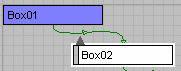
- Linhas retas exibe as linhas de referência como linhas retas em vez de curvas Bezier.
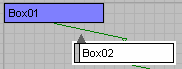
- Linhas de circuito exibe as linhas de referência como linhas ortogonais ao invés de curvas.
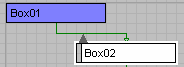
- Nenhum quando este for escolhido, as relações de vínculo não irão aparecer na exibição de Vista esquemática.
Grupo de grade
Este grupo controla a exibição e o uso de um eixo na Vista esquemática.
- Mostrar grade
- É exibida uma grade no plano de fundo da janela de visualização esquemática.
- Snap à grade
- Quando este estiver ativado, todas as entidades movias e secundários dessas entidades fazer um instantâneo com seus cantos superiores esquerdos para o ponto de grade mais próximo. As entidades que não recebem o snap para um ponto de grade, quando o instantâneo é ativado não irá efetuar o snap até que sejam movidos subsequentemente.
- Espaçamento da grade:
- Define as unidades de espaçamento da grade Vista esquemática. Isso utiliza o padrão que as entidades das entidades de 20 unidades de grade de altura e 100 unidades de grade de comprimento.
Organizar grupo de método
Organizando sempre ocorre dentro do limite de espaço X positivo e Y negativo que é delimitado pelas linhas de grade mais escuras.
- Empilhado quando este for escolhido, a organização por meio de Sempre atribuir, Atribuir secundários ou Atribuição selecionada irá resultar nas hierarquias sendo empilhadas abaixo da largura que é determinada pelas extensões das entidades mais altas na vista.
- Horizontal quando este for escolhido, atribuir usando Sempre atribuir, Atribuir secundários ou Atribuir selecionado irá resultar nas hierarquias sendo distribuídas ao longo e abaixo da linha y=0. Organizando sempre ocorre dentro do limite espaço de X positivo e Y negativo.
- Vertical quando esta for escolhido, atribuir usando Sempre atribuir, Atribuir secundários ou Atribuir selecionado irá resultar nas hierarquias sendo distribuídas ao longo e à direita da linha x=0. Organizando sempre ocorre dentro do limite espaço de X positivo e Y negativo.
Sincronizar o grupo de seleção
-
Viewports
Quando esta opção for selecionada, as entidades de nós selecionadas na Vista esquemática terão seus nós correspondentes selecionados nas viewports. Da mesma forma, os nós selecionados nas viewports terão suas entidades correspondentes selecionadas na Vista esquemática.
-
Tudo
Quando esta opção for selecionada, todas as entidades selecionadas na Vista esquemática terão suas entidades correspondentes selecionadas nos locais apropriados na interface, dado que as posições são abertas. Por exemplo, para selecionar um material em Visão esquemática, selecione no editor de material, se ele estiver aberto e o material estará presente, selecionando um modificador em Vista esquemática irá selecionar na pilha que o painel Modificar está aberto.- Da mesma forma, as entidades selecionadas nas viewports terão suas entidades correspondentes selecionadas na Vista esquemática.
Grupo de imagem de plano de fundo
- Mostrar imagem
- Quando ativado, o bitmap de plano de fundo (se estiver selecionado) é exibido. Quando desativado, ela não é exibida.
Por padrão, a imagem de plano de fundo na resolução da tela no fator de zoo atual da Vista esquemática.
- Bloquear Zoom / Pan
- Quando estão desativados, zoom e pan redimensionam a imagem de plano de fundo apropriadamente. Quando desativado, o bitmap permanecerá ou reverter para os pixels reais na resolução da tela.
- Botão Arquivo
- Clique para selecionar um arquivo de imagem para o plano de fundo da Vista esquemática.
Quando nenhuma imagem de plano de fundo for escolhida, este botão exibe “Nenhum”. Se uma imagem tiver sido escolhida, mostra o nome do arquivo de bitmap.
Preferências de grupo
- Buffer duplo
- Permite uma exibição de buffer duplo para controlar o desempenho de viewport.
- Zoom sobre o mouse
- Quando esta opção estiver ativada, você pode ativar o zoom para qualquer lugar com o seu cursor. É possível aplicar o zoom girando a roda do mouse.
- Pan acrescenta nós
- Quando está ativado na janela de Vista esquemática, irá alterar par acomodar novos objetos ou nós conforme são acrescentados à cena. Quando esta opção está desativada, a vista não é alterada. Deixe esta opção desativada e desative o Auto ajuste, e a Vista esquemática não irá prejudicar o layout dos nós.
- Use a cor de estrutura de arame
- Utiliza a cor da estrutura de arame para sombrear o nó na janela Vista esquemática.
- Exibir aviso de layout
- Quando este estiver ativada, a Vista esquemática irá exibir um aviso de layout quando Sempre Atribuir for ativado pela primeira vez.
- Atualizar somente em foco
- Quando está ativado, a Vista Esquemática somente atualiza com as adições ou altera a cena quando o foco é dado. Isso permite evitar redesenhos constantes ao fazer alterações na viewport aos objetos de cena.
- Mover os secundários
- Quando esta opção for desativada, é possível mover o principal sem afetar os secundários. Quando está ativado, mover um principal também move o secundário.
- Mostrar dicas
- Alterna a exibição de dicas quando o cursor passa sobre o nó na janela Vista esquemática.
- Flutuadores de instantâneo
- Permite que as caixas de diálogo flutuantes (exibir e lista) façam um instantâneo para as arestas da janela Vista esquemática
- Flutuadores relativos
- Possibilita que as caixas de diálogo flutuantes movem e redimensionem como janela de Vista esquemática e redimensionada.